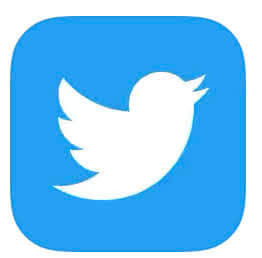
Twitterでは画像を投稿するときに、加工をすることができます。
明るさを調整したり、スタンプを押すことができるのですが、色味がおかしいと話題になっています。
それでは、Twitterの写真加工でバグが発生!色味がおかしい!詳細と対処法を徹底解説していきます。
コンテンツ
Twitterの写真加工でバグが発生!色味がおかしい!
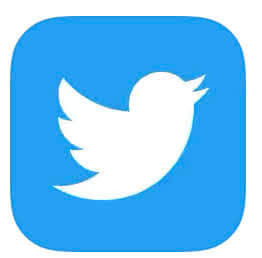
特定の加工のみ色味がおかしい

ポイント
- ハルキ
- ロレート
- ガゼット
- キルダ
- ラピス
- ベイル
- シッチ…
- スチール
Twitterでの写真加工の種類は8種類です。
色味がおかしくなってしまったのはハルキ・キルダ・ラピスの3種類です。
 加工部分を二回タップすることで、加工具合を調整することもできるのですが、明らかに色味がおかしいです。
加工部分を二回タップすることで、加工具合を調整することもできるのですが、明らかに色味がおかしいです。
端末による違いなどはないのでアプリ側の問題

色味がおかしくなってしまったバグは、AndroidでもiPhoneでも発生しています。
端末側に関係なく発生しているバグなので、原因はアプリ側にあります。
すでに写真加工がバグっている場合は、アプリのアップデートを待つしかありません。
アップデートしなければバグらない

アップデート前のTwitterでは、ハルキ・キルダ・ラピスを使用しても色味の変化はありませんでした。
上記の画像は、同じ画像を使用しており、加工にはハルキを適用しています。
色味によるバグが発生していないことから、Twitterを最新バージョンにアップデートすることでバグが発生します。
対処法
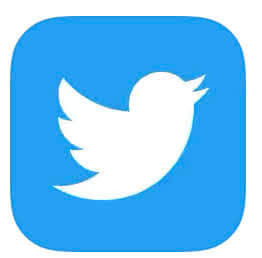
Twitterのアップデートはしない
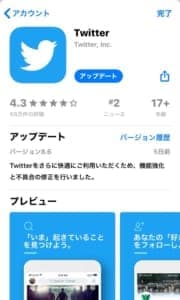
色味がおかしくなった原因は、twitterを最新バージョンにアップデートしていることが原因です。
アップデートをしてしまうと、バグが発生してしまうので、アップデートをしていない人はしないようにしましょう。
バグが発生しているバージョンは8.6になります。
以前のバージョンを使用している場合は、そのまま使用するようにしましょう。
加工してから投稿する

Twitterで加工をするとバグってしまうので、ハルキ・キルダ・ラピスといった加工は使わずに画像を投稿しましょう。
また、他の色味の加工で気に入らないのであれば、他のアプリを使って加工するのもアリです。
デフォルトの状態でも「編集」から色味を調整することは可能です。

気に入るものがあるかもしれないので、一度試してみましょう。
OSのアップデートを行う

アプリとOSとの間に互換性がないことがバグの原因になることもあります。
端末の設定画面「歯車マーク」よりOSをアップデートしてみましょう。
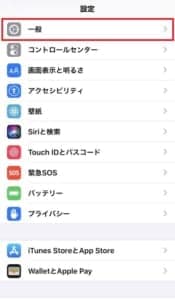
「一般」をタップします。
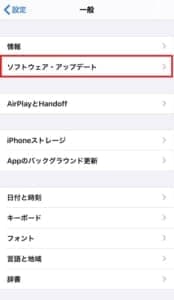
「ソフトウェア・アップデート」をタップします。

OSが最新の状態である場合は、使用しているOSが表示されます。
OSが古い場合は「ダウンロードしてインストール」というボタンが表示されています。

「ダウンロードしてインストール」をタップして、手順に沿ってOSのアップデートを行いましょう。
端末・アプリの再起動
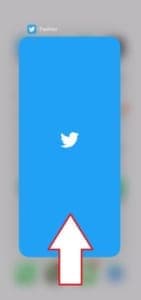
端末やアプリを再起動することにより、バグが改善することもあります。
ホームボタンのダブルクリックor画面下部よりのスワイプよりタスク画面を呼び出しましょう。
そのまま画面に触れながら上部にスワイプすることで強制終了が行えます。

端末の再起動はスリープボタン(+音量の+ボタン)の長押しで起動画面を呼び出せます。
そのままスライドを行うことで、電源を落とすことができます。
画面が完全に真っ暗になったら、もう一度同じボタンを長押しして、再起動を行いましょう。
通信環境の改善

ポイント
- ルーターの再起動
- 端末回線で接続する
- Wi-Fiのチャンネルを切り替える
- Wi-Fiのケーブルが抜けていないか確認する
- 機内モードのオン/オフを行う
通信環境が安定していないことが、バグの原因になることもあります。
上手く情報を読み込めていないこともあるので、ルーターの再起動などを行い、通信環境をリセットしてみましょう。

また、機内モードのオン/オフでも通信環境のリセットは可能です。
画面右上or画面下部よりコントロールセンターを呼び出し、飛行機マークをタップします。

オレンジ色になったら10秒ほど放置してから、再度タップすることで通信環境がリセットできます。
再インストールする
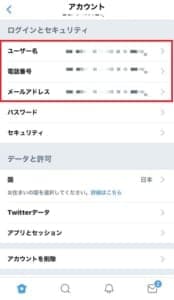
Twitterなどのアプリは再インストールすることでバグなどが改善することもあります。
アンインストールをする前に、設定とプライバシーよりアカウント情報を確認しておきましょう。
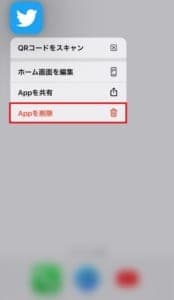
アカウント情報の確認をしたら、Twitterのアイコンを長押しします。
「Appを削除」をタップします。
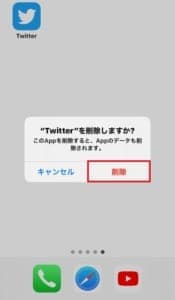
ポップアップが表示されたら「削除」をタップします。
再度Twitterをインストールし、先ほどのアカウント情報をつかい、ログインを行いましょう。
しばらく時間をおく

アプリ側で不具合が発生している場合は、運営が修正版を出さないとバグは根本的にはなおりません。
上記の対処法でも一時的には、色味がおかしくなくなるかもしれませんが、時間の問題でしょう。
無理にアクセスしても、色味が治ることはないので、しばらくは他の加工アプリを使うなどして対処するのがおすすめです。
運営に問い合わせをする
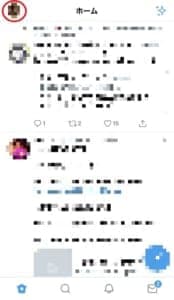
いつまでも色味がおかしくなるバグが治らない時は運営に問い合わせを行いましょう。
自身のアイコンをタップします。
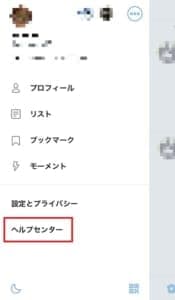
「ヘルプセンター」をタップしましょう。
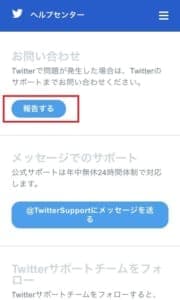
「報告する」をタップします。
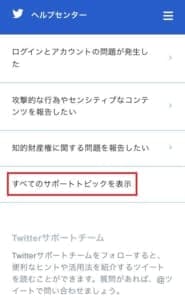
「すべてのサポートトピックを表示」をタップします。
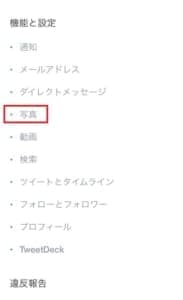
機能と設定より「写真」をタップしましょう。
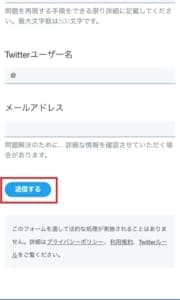
フォームに沿って、内容を入力し「送信する」をタップして、問い合わせは完了です。
運営からの返信、修正・対応を待ちましょう。


